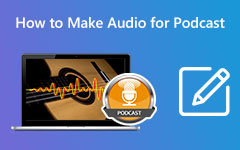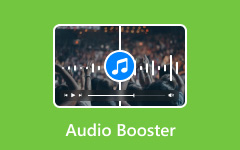Jak synchronizovat zvuk a video: Naučte se profesionální způsoby synchronizace
Máte nějaké soubory, jejichž zvuk a video nejsou synchronizované? Pak můžete potvrdit, že sledování těchto druhů klipů je nepříjemné. No, nikdo by si neužil video s neharmonizovaným zvukem, i když kvalita videa je vynikající, že? Na druhou stranu existují i jiné důvody, proč někteří potřebují synchronizovat videa a zvuk. Jedním z motivů tohoto počinu je vytvořit hudební video nebo jakýkoli obsah, který potřebuje mít hudbu na pozadí. Videograf dnes při nahrávání videa nepřehraje hudbu, kterou si zvolil, protože to nebude fungovat.
S touto inovativní technologií tvůrci videa a střihači videa raději dělají vrstvení nebo dabing, které se v jednodušší podobě synchronizují. Proto je tato synchronizace perfektní operací pro začátečníky až středně pokročilé úpravy videa. Poučme se tedy všichni jak synchronizovat zvuk a video níže uvedenými profesionálními a přitom jednoduchými způsoby.
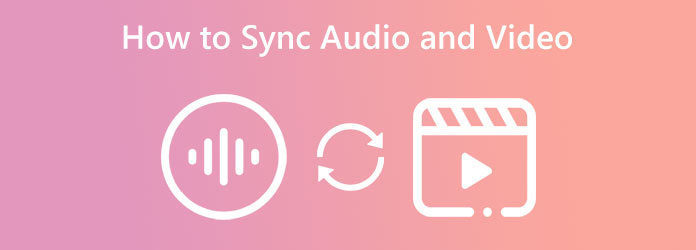
Část 1. Proč jsou zvuk a video nesynchronizované
Dovolte nám vysvětlit, proč se setkáváme s problémem nesynchronizovaného obrazu a zvuku. Ať už je to úmyslné nebo neúmyslné, přijde čas, kdy se u videa objeví tento technický problém. Tato záležitost je definována nebo přichází ve dvou scénářích a prvním je zvuk zpoždění zvuku nebo scéna, kdy poprvé vidíte obsah videa bez jakéhokoli zvuku. Druhým je, že zvuk se začne přehrávat dříve nebo dříve, než se zobrazí obsah videa. Existují různé důvody, proč k těmto problémům dochází, a abychom vám pomohli pochopit, jak k tomu dochází, uvádíme níže všechny možné faktory.
- 1. Nesprávný způsob stahování videa a pokud jste video stáhli z nespolehlivé stránky.
- 2. Přehrávání videa v problematickém přehrávači médií.
- 3. Přehrávač médií nepodporuje typ formátu, který má video.
- 4. Nesprávné nastavení zařízení při používání.
- 5. Malwarové útoky, které vedly k poškození souboru.
Proto možná budete chtít zkontrolovat uvedené důvody, abyste se nějak zdrželi dotazu, proč moje video a zvuk nejsou synchronizované. A pokud jste z nějakého důvodu již taková videa uchovávali v úložišti souborů, můžete se spolehnout na skvělé nástroje, které uvádíme níže.
Část 2. Jak synchronizovat zvuk a video s oblíbenými programy
Níže uvedené nástroje jsou programy ke stažení a můžete je získat na svém počítači. Pojďme si tedy nyní dopřát tutoriály na naši největší dnešní otázku, jak na to, pomocí skvělých nástrojů níže.
Jak synchronizovat zvuk a video v Tipard Video Converter Ultimate
Tipard Video Converter Ultimate je vynikající software s výkonnými funkcemi pro úpravu videa pro vaše potřeby. Doslova má vše, co potřebujete od video editoru, a skvěle se hodí, pokud není zvuk synchronizován s vaším videem. Překvapivě vám nástroj Audio Sync od Tipard Video Converter Ultimate umožňuje provést synchronizaci nejjednodušší a nejrychlejší. Přetažením nastavení zpoždění a hlasitosti dosáhnete během okamžiku k harmonizaci zvuku vašeho videa. Navíc vám na stejné stránce poskytuje další předvolby výstupu, které vám umožní přizpůsobit rozlišení, formát, kvalitu a další nastavení videa, včetně nastavení zvuku. Kromě procesu synchronizace můžete také upravit kodér zvuku, vzorkovací frekvenci, kanál a datový tok.
Mezitím se při používání Tipard Video Converter Ultimate nemůžete nikdy mýlit, protože jako software má nejintuitivnější rozhraní. A pokud jde o typ formátu, který máte pro svá videa, tento úžasný software dokáže pracovat s více než 500 různými typy zvuku a videa. Zde je tedy, bez dalšího rozloučení, jak nakonec synchronizovat zvuk a video.
Krok 1Získejte tento nejlepší software pro svůj počítač se systémem Windows nebo Mac kliknutím na Ke stažení tlačítka níže.
Krok 2Spusťte software a po dosažení jeho hlavního rozhraní klikněte na Toolbox možnost mezi nabídkami v horní části. Poté v kolekci nástrojů vyberte Synchronizace zvuku volba. Poté pokračujte v nahrání videa se zpožděním zvuku.
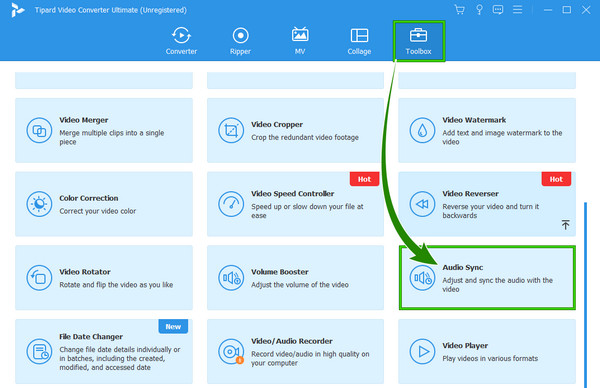
Krok 3Když je video připraveno v náhledu, můžete začít upravovat zvuk úpravou Zpoždění nastavení. Upravte jej a přehráváním zkontrolujte video, dokud nedosáhnete dokonalé synchronizace. Potom můžete také upravit hlasitost, pokud potřebujete. A kliknutím na kolečko ikona v Výstup části, budete moci vidět výkonná nastavení úprav pro vaše video.
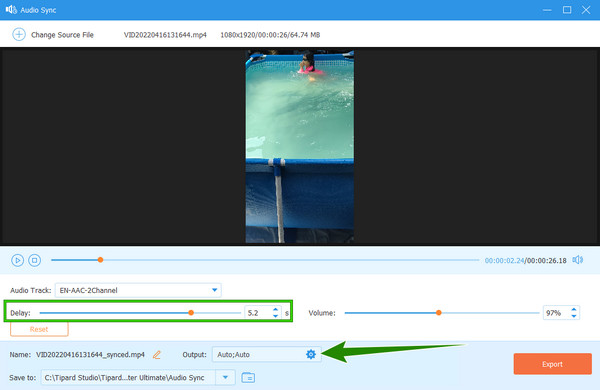
Krok 4Předpokládejme, že jste narazili na kolečko potom zde jsou předvolby, ve kterých můžete procházet. V takovém případě můžete upravit výstup videa a zvuku podle svých preferencí. Nezapomeňte kliknout na OK karta za.
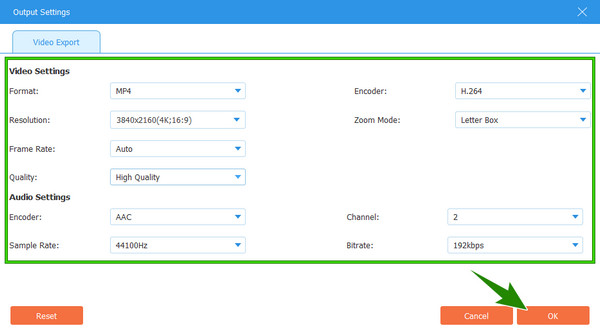
Krok 5Konečně už můžete zasáhnout Vývoz Chcete-li mít kopii nově synchronizovaného zvuku do souboru videa.
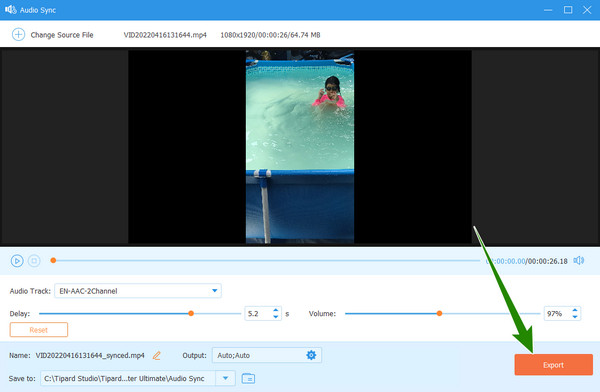
Jak synchronizovat zvuk a video ve Final Cut Pro
Final Cut Pro je jedním z hrdinů, pokud jde o synchronizaci zvuku a videa. Tento software má pokročilý systém s intuitivním rozhraním, které oceníte. Stejně jako předchozí software má Final Cut Pro funkci automatické synchronizace, která analyzuje video a zvuk a volně je synchronizuje. Tato skvělá funkce funguje nejlépe pro více videoklipů z různých zdrojů. Na druhou stranu to není jediná významná funkce, kterou si můžete s Final Cut Pro užít, protože přichází s dalšími! Nicméně, jakkoli to může být velkolepé, stále existují určité nevýhody, které lze v tomto softwaru najít, a jedním z nich je, že funguje pouze pro počítače Mac. Pokud vás to tedy nebude obtěžovat, zde je návod, který můžete sledovat.
Krok 1Spusťte software po jeho získání z App Store. Poté přejděte na Soubor klikněte na ikonu import karta a poté Media možnost nahrát video a audio soubory, které potřebujete synchronizovat.
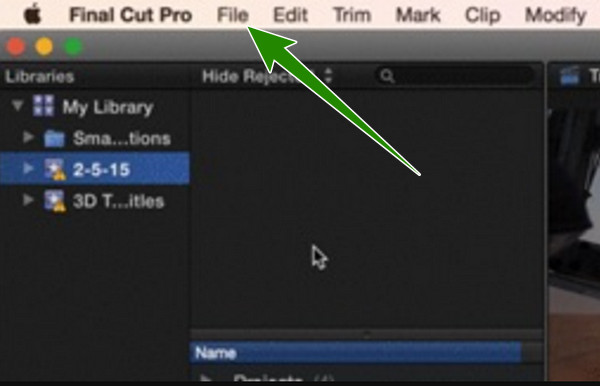
Krok 2Po příchodu videí a zvukových souborů je musíte vzájemně spárovat. Klikněte na video a zvuk svého páru a poté kliknutím pravým tlačítkem myši zobrazte Synchronizovat klipy možnost výběru.
Krok 3Po kliknutí na uvedenou možnost se zobrazí nové okno. Odtud můžete synchronizovat zvuk a video zaškrtnutím možností, které to říkají. Po procesu synchronizace přetáhněte soubory na časovou osu, otevřete soubor Zvukový inspektor a stiskněte tlačítko, které kanál izoluje. Poté zkontrolujte zvuk, abyste zjistili, zda je správně synchronizován.
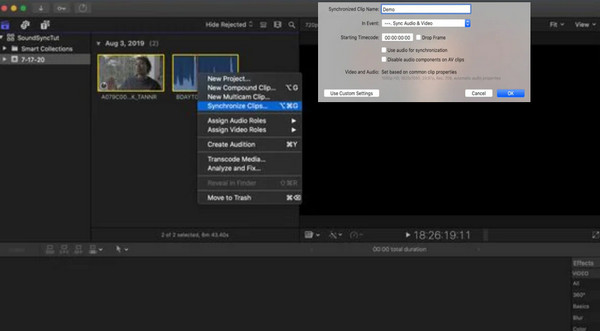
Jak synchronizovat zvuk a video v Premiere Pro
Dalším profesionálním softwarem, který můžete použít pro synchronizaci souborů, je Premiere Pro. Jedná se o oblíbený software pro úpravu videa, který zaručuje vysoce kvalitní výstupy každého procesu. Premiere Pro má mnoho skvělých funkcí, včetně couvací videaa synchronizace videa a zvuku je jednou z nich. Na rozdíl od prvních dvou programů se vám však může zdát Premiere Pro trochu časově náročný a náročný na navigaci. Navíc při nesprávné navigaci při synchronizaci zvuku můžete stále najít své soubory nesynchronizované. Přesto si dodržením níže uvedených kroků můžete zajistit úspěch a kvalitní výstupy.
Krok 1Po procesu instalace spusťte Premiere Pro. Poté nahrajte video a audio soubory a přeneste je na časovou osu a můžete začít synchronizovat audio a video Premiere.
Krok 2Poté vyberte a klikněte na soubory, které chcete synchronizovat. Klepněte na ně pravým tlačítkem myši a potom klepněte na Klip a potom tlačítko Synchronizovat volba.
Krok 3Po kliknutí na poslední možnost se zobrazí dialogové okno. Odtud vyberte možnost pro nabídku synchronizace, kterou chcete použít. Poté klikněte na OK pro použití změn.
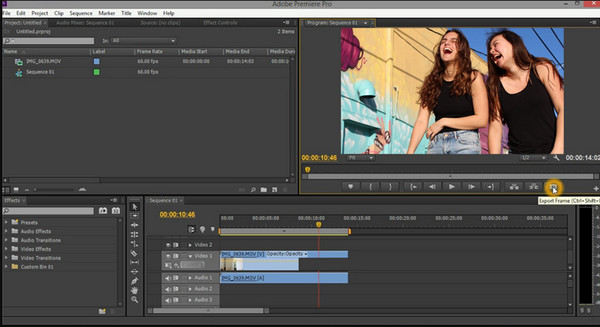
Jak synchronizovat zvuk v DaVinci Resolve
Konečně přichází DaVinci Resolve. Jedná se o software pro úpravu videa, který má všechny funkce, které můžete používat zdarma. Navíc patří mezi oblíbené programy, se kterými se snadno manipuluje. Dodává se s pokročilými technologiemi, které mu pomáhají udržet se na přední pozici ve střihu videa. Ačkoli jeho rozhraní vypadá děsivě, proces, který nabízí svým uživatelům, je jednoduchý a rychlý. Pokud jde o synchronizaci zvuku, DaVinci Resolve vám umožňuje provádět dvě různé metody, jednu pomocí své časové osy a druhou pomocí Media Pool. Proto jsme vytvořili pokyny, ve kterých se používá automatická synchronizace zvuku DaVinci Resolve, a to prostřednictvím fondu médií.
Krok 1Otevřete software a přejděte k němu Změnit tab. Poté vyberte video a audio soubory, které chcete synchronizovat Fond médií.
Krok 2Nyní klikněte pravým tlačítkem na mediální soubory a klikněte na Automatická synchronizace zvuku výběr. Po kliknutí na toto vyberte Na základě tvaru vlny a připojení stop výběr z uvedených možností.
Krok 3Nakonec přetáhněte mediální soubory na časovou osu. Poté zkontrolujte synchronizovaný zvuk a video, které chcete uložit. Klikněte sem a dozvíte se, jak na to odstranit vodoznaky Davinci Resolve.
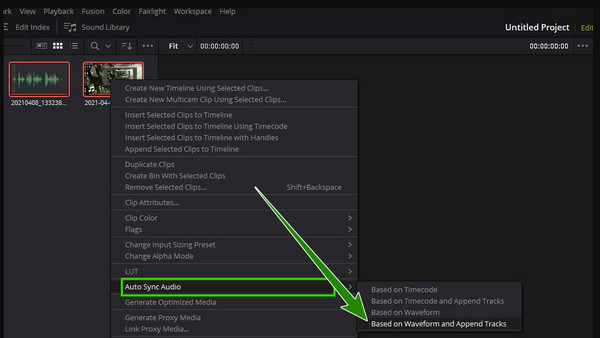
Část 3. Jak synchronizovat zvuk a video online zdarma
Nyní je Online Converter tou nejlepší volbou pro ty, kteří chtějí zdarma synchronizovat zvuk a video online. Pomocí tohoto nástroje můžete snadno vyřešit problém se zpožděním zvuku, protože je dodáván s funkcí Stretch Audio. Tato funkce odstraní tichou část na začátku videa. K úspěšnému provedení však musíte mít silný internet. Pokud ano, postupujte podle následujících kroků.
Krok 1Navštivte web pomocí webového prohlížeče. Po příchodu na hlavní stránku klikněte na Vyberte soubor nahrát video.
Krok 2Dále přejděte a klikněte na šipku na možnosti A vyberte možnost Stretch Audio volba.
Krok 3Pak stiskněte tlačítko Synchronizovat pro spuštění procesu.
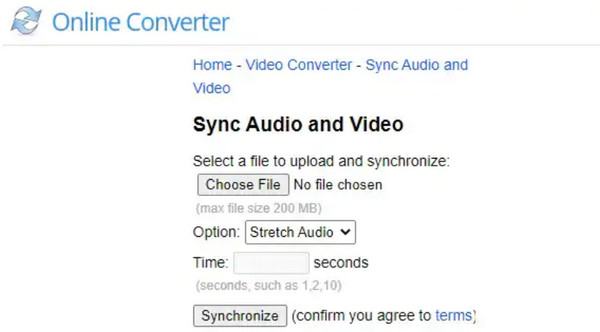
Část 4. Časté dotazy o synchronizaci zvuku a videa
Jak opravit zpoždění zvuku na iPhone?
Bylo zaznamenáno, že iPhony mají problémy s opravou zpoždění zvuku. Nejlepším řešením je tedy použití aplikace třetí strany, jako je AudioFix. Díky tomu stačí spustit aplikaci, nahrát video, procházet jeho nástrojem AudioFix Strong a exportovat ho.
Jak funguje synchronizace zvuku?
Synchronizace zvuku a videa je akt, kdy tempo zvuku odpovídá délce videa.
Proč je nutné synchronizovat zvuk s videem?
Synchronizace dat totiž zajistí přesnost a srozumitelné přehrávání.
Proč investovat do čističky vzduchu?
Víte, co teď dělat, když zvuk a video nejsou synchronizované. Sdílejte své poznatky se svými přáteli, aby věděli jak synchronizovat zvuk a video. Kromě toho jsou zde všechny nástroje mimořádně výkonné. Ale pokud chcete to nejlepší, použijte Tipard Video Converter Ultimate, protože to bude perfektní pro začátečníka, jako jste vy, díky hladkému a snadno srozumitelnému procesu.